Voorkom doorverwijzingen van/naar encryptedsearch.org
Browser HijackerOok bekend als: Encrypted Search browserkaper
Doe een gratis scan en controleer of uw computer is geïnfecteerd.
VERWIJDER HET NUOm het volledige product te kunnen gebruiken moet u een licentie van Combo Cleaner kopen. Beperkte proefperiode van 7 dagen beschikbaar. Combo Cleaner is eigendom van en wordt beheerd door RCS LT, het moederbedrijf van PCRisk.
Encryptedsearch.org doorverwijzing verwijderingsinstructies
Wat is Encryptedsearch.org?
Encrypted Search is een browserkaper, die geadverteerd wordt als een zoekmachine met versterkte privacy. Het zou in staat zijn om zoekopdrachten te coderen, waarvan de sporen na dertig minuten inactiviteit verwijderd worden. Deze browserkapers wijzigt de instellingen van de browsers en promoot valse zoekmachines (encryptedsearch.org). Bovendien bespioneert ze de browseractiviteit van de gebruikers en verzamelt het informatie die ervan afgeleid wordt. De meeste gebruikers installeren deze frauduleuze app onbedoeld en daarom wordt deze geclassificeerd als een mogelijk ongewenste app. Het is goed om te vermelden dat Encrypted Search vaak naast andere browserkapers geïnstalleerd wordt (of er in elk geval door wordt gepromoot).
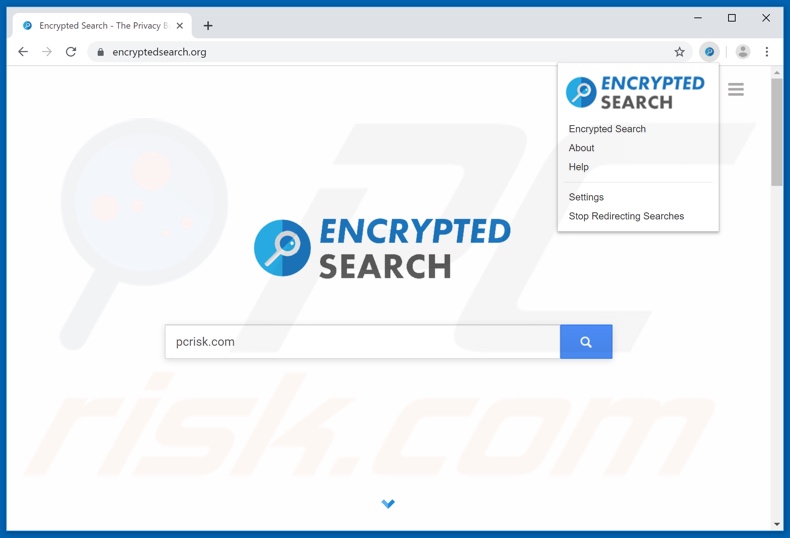
Meestal zijn browserkapers ontworpen voor populaire browsers (bijvoorbeeld Google Chrome, Mozilla Firefox, Internet Explorer enz.). Ze kapen de browsers door hun startpagina's, standaardzoekmachines en nieuwe tab/venster-URL's te wijzigen en zo hun frauduleuze zoekmachines te promoten. Om dit te verduidelijken: elk nieuw tabblad/venster dat geopend wordt en elke zoekopdracht ingetypt in de URL-balk wordt omgeleid naar hun valse zoekmachines. In het geval van Encrypted Search wordt het omgeleid naar encryptedsearch.org. De meeste van deze frauduleuze tools zijn niet in staat om zelf zoekresultaten te leveren, daarom verwijzen ze uiteindelijk altijd door naar een legitieme zoekmachine (bijv. Google, Bing, Yahoo enz.). Encryptedsearch.org daarentegen probeert zelf resultaten aan te bieden. Het is echter hoogstwaarschijnlijk niet in staat om goede zoekresultaten te genereren. Het is ook zeer waarschijnlijk dat zoekresultaten zullen leiden naar onbetrouwbare, zelfs kwaadaardige websites. Hoewel de wijzigingen die browserkapers doorvoeren in principe niet erg belangrijk lijken te zijn, kunnen ze niet gemakkelijk ongedaan worden gemaakt. De toegang tot bepaalde instellingen kan geblokkeerd worden en eventuele wijzigingen van de gebruiker kunnen automatisch gereset worden. Met andere woorden, zonder de kaping-applicatie te verwijderen, is het onmogelijk om een getroffen browser te herstellen. Encrypted Search heeft ook mogelijkheden voor dataspionage. Het volgt de surfgewoonten (bezochte URL's, bekeken pagina's, zoekopdrachten van zoekmachines en enz.), die persoonlijke informatie bevatten. Deze gegevens omvatten: IP-adres (internetprotocol), geolocatie, persoonlijke gegevens enz. Wat essentieel is om te begrijpen, is dat deze informatie later verkocht wordt aan externe partijen en uiteindelijk voor criminele doeleinden kan dienen. Daarom kunnen ongewenste applicaties (inclusief browserkapers) verschillende inbreuken op de browser en het systeem veroorzaken en leiden tot ernstige privacyschendingen (zelfs identiteitsdiefstal). Alle dubieuze apps en browserextensies/plug-ins moeten verwijderd worden om de veiligheid van de apparaten en de gebruikers te waarborgen.
| Naam | Encrypted Search browserkaper |
| Bedreigingstype | Browserkaper, doorverwijzing, zoekmachinekaper, menubalk, ongewenste nieuwe tabs |
| Browser Extensie(s) | Encrypted Search |
| Verwachtte Functionaliteit | Verbeterde webzoekresultaten en privacy. |
| Geïnfecteerde Browserinstellingen | Startpagina, nieuwe tabblad-URL, standaardzoekmachine. |
| Gebruikt IP Adres (encryptedsearch.org) | 52.55.179.17 |
| Symptomen | Gemanipuleerde instellingen van internetbrowser(s) (startpagina, standaard internetzoekmachine, nieuwe tabbladinstellingen). De gebruikers worden gedwongen om de website van de kaper te bezoeken en om op het internet te zoeken met behulp van hun zoekmachines. |
| Verspreidingsmethoden | Misleidende pop-upadvertenties, gratis software-installatieprogramma's (bundeling), valse flash player-installatieprogramma's. |
| Schade | Internet browsing tracking (mogelijke privacyschendingen), weergave van ongewenste advertenties, omleidingen naar dubieuze websites. |
| Verwijdering |
Om mogelijke malware-infecties te verwijderen, scant u uw computer met legitieme antivirussoftware. Onze beveiligingsonderzoekers raden aan Combo Cleaner te gebruiken. Combo Cleaner voor Windows DownloadenGratis scanner die controleert of uw computer geïnfecteerd is. Om het volledige product te kunnen gebruiken moet u een licentie van Combo Cleaner kopen. Beperkte proefperiode van 7 dagen beschikbaar. Combo Cleaner is eigendom van en wordt beheerd door RCS LT, het moederbedrijf van PCRisk. |
Ongewenste programma's worden aan de lopende band ontwikkeld en browserkapers zijn ook populair bij kwaadaardige contentmakers. Gewoonlijk hebben ongewenste programma's bepaalde gemeenschappelijke eigenschappen, en werkt de functionaliteit die ze beloven meestal ook niet echt. Encrypted Search vertoont veel overeenkomsten met deze browserkapers: My Inbox App, Current Weather, FreeAuctionFinder, MyQuickLotto enzovoort. De ontwikkelaars van de ongewenste apps bedenken verschillende aantrekkelijke functies om de gebruikers te verleiden om hun producten te installeren. Pas na installatie merkt de gebruiker dat de aangekondigde functies/mogelijkheden niet werken zoals geadverteerd. Dat komt omdat de ontwikkelaars deze frauduleuze apps enkel ontwikkelen om inkomsten op te leveren. Daarom veroorzaken ongewenste applicaties omleidingen naar onbetrouwbare of kwaadaardige websites, tonen ze opdringerige advertenties en verzamelen ze gevoelige gegevens.
Hoe werd Encrypted Search geïnstalleerd op mijn computer?
Sommige ongewenste programma's (zoals Encrypted Search) hebben officiële websites, waar ze gedownload kunnen worden (vaak goedgekeurd als "gratis" software). Ze kunnen ook in de systemen infiltreren via downloaders en installers, waar ze worden "gebundeld" met door de gebruiker gewenste programma's. "Bundelen" is een misleidende marketingtechniek, waarbij gewone software verpakt wordt samen met ongewenste inhoud. Hoewel het uitvinken van deze kwaadaardige toevoegingen vaak mogelijk is, zijn ze vaak verborgen achter de "Aangepaste/geavanceerde" instellingen en andere download-/installatievensters, waardoor ze moeilijk te vinden zijn voor overhaaste/onervaren gebruikers. Door de download- en installatieprocessen te snel te willen doorlopen en algemene voorwaarden te negeren of stappen over te slaan brengen de gebruikers hun apparaten in gevaar met mogelijke invasies/infecties. Opdringerige advertenties, die er meestal authentiek en onschadelijk uitzien, kunnen ook ongewenste apps verspreiden. Zodra erop is geklikt, kunnen deze advertenties scripts uitvoeren, die ontworpen zijn om ongeautoriseerde downloads/installaties van ongewenste programma's te maken.
Hoe de installatie van mogelijk ongewenste applicaties te vermijden?
Gebruikers moeten altijd betrouwbare en geverifieerde downloadbronnen gebruiken (bij voorkeur directe downloadlinks). Het wordt ten zeerste afgeraden om P2P-netwerken (peer-to-peer) en andere externe downloaders te gebruiken, omdat deze meestal gebundelde software aanbieden. Bij het downloaden/installeren worden de gebruikers aangeraden om de voorwaarden te lezen, om de "Aangepaste/geavanceerde" instellingen te gebruiken en om alle aanvullende apps/functies/aanbiedingen af te wijzen. Verder is het belangrijk om verdachte advertenties niet aan te klikken en verdachte websites niet te bezoeken. Als gebruikers dubieuze advertenties en ongeautoriseerde omleidingen naar onbetrouwbare sites opmerken, dan wordt hen ten zeerste aangeraden om hun systemen te inspecteren. Als er dubieuze applicaties en/of browserextensies/plug-ins worden gevonden, dan moeten deze onmiddellijk verwijderd worden. Als uw computer al geïnfecteerd is met Encrypted Search, dan raden we u aan een scan uit te voeren met Combo Cleaner Antivirus voor Windows om deze browserkaper automatisch te verwijderen.
De Encrypted Search browserkaper vraagt om toestemmingen:
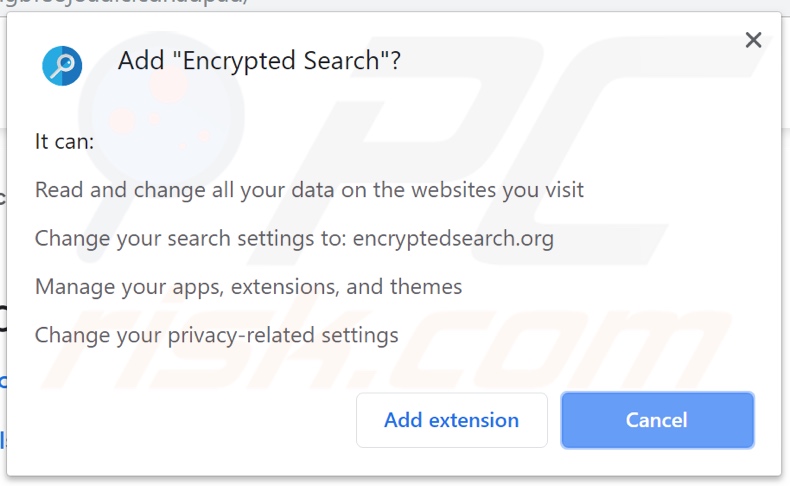
De Encrypted Search browserkaper wordt gepromoot door andere browserkapers):
Officiële downloadpagina voor de Encrypted Search browserkaper:
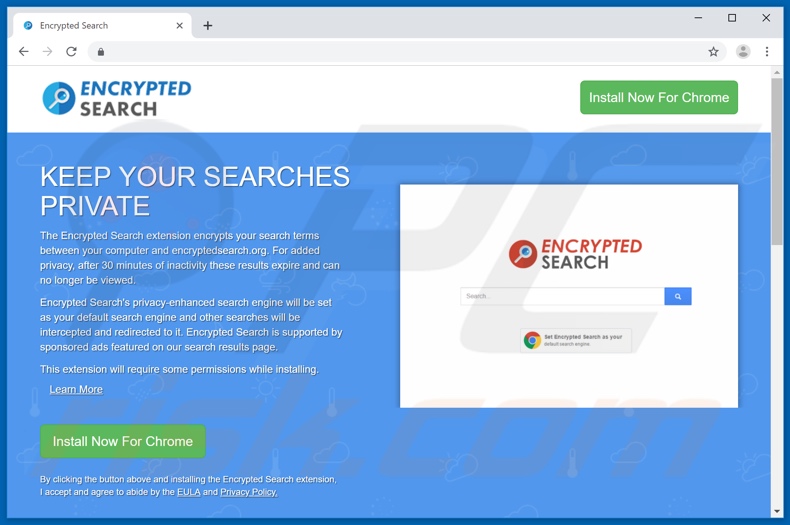
Onmiddellijke automatische malwareverwijdering:
Handmatig de dreiging verwijderen, kan een langdurig en ingewikkeld proces zijn dat geavanceerde computer vaardigheden vereist. Combo Cleaner is een professionele automatische malware verwijderaar die wordt aanbevolen om malware te verwijderen. Download het door op de onderstaande knop te klikken:
DOWNLOAD Combo CleanerDoor het downloaden van software op deze website verklaar je je akkoord met ons privacybeleid en onze algemene voorwaarden. Om het volledige product te kunnen gebruiken moet u een licentie van Combo Cleaner kopen. Beperkte proefperiode van 7 dagen beschikbaar. Combo Cleaner is eigendom van en wordt beheerd door RCS LT, het moederbedrijf van PCRisk.
Snelmenu:
- Wat is encryptedsearch.org?
- STAP 1. Deïnstalleer de Encrypted Search applicatie via het configuratiescherm.
- STAP 2. Verwijder de encryptedsearch.org doorverwijzing uit Internet Explorer.
- STAP 3. Verwijder de Encrypted Search browserkaper uit Google Chrome.
- STAP 4. Verwijder de encryptedsearch.org startpagina en de standaard zoekmachine uit Mozilla Firefox.
- STAP 5. Verwijder de encryptedsearch.org doorverwijzing uit Safari.
- STAP 6. Verwijder de frauduleuze plug-ins uit Microsoft Edge.
Encrypted Search browserkaper verwijderen:
Windows 10 gebruikers:

Klik rechts in de linkerbenedenhoek, in het Snelle Toegang-menu selecteer Controle Paneel. In het geopende schem kies je Programma's en Toepassingen.
Windows 7 gebruikers:

Klik Start ("het Windows Logo" in de linkerbenedenhoek van je desktop), kies Controle Paneel. Zoek naar Programma's en toepassingen.
macOS (OSX) gebruikers:

Klik op Finder, in het geopende scherm selecteer je Applicaties. Sleep de app van de Applicaties folder naar de Prullenbak (die zich in je Dock bevindt), klik dan rechts op het Prullenbak-icoon en selecteer Prullenbak Leegmaken.
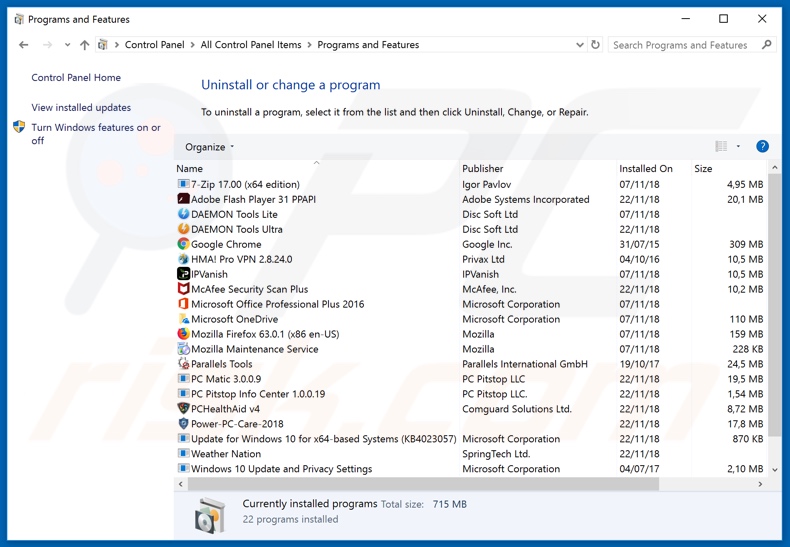
In het programma's verwijderen-scherm zoek je naar enige mogelijk ongewenste applicaties (bijvoorbeeld "Encrypted Search"), selecteer deze verwijzingen en klik op "Deïnstalleren" of "Verwijderen".
Na het verwijderen van de mogelijk ongewenste applicaties (die de browserdoorverwijzingen naar de encryptedsearch.org website veroorzaakt), scant u best uw computer op enige overblijvende onderdelen of mogelijke malware besmettingen. Gebruik daarvoor aanbevolen malware verwijderingssoftware.
DOWNLOAD verwijderprogramma voor malware-infecties
Combo Cleaner die controleert of uw computer geïnfecteerd is. Om het volledige product te kunnen gebruiken moet u een licentie van Combo Cleaner kopen. Beperkte proefperiode van 7 dagen beschikbaar. Combo Cleaner is eigendom van en wordt beheerd door RCS LT, het moederbedrijf van PCRisk.
Encrypted Search browserkaper verwijderen uit internet browsers:
Video die toont hoe browserdoorverwijzingen te verwijderen:
 Verwijder de kwaadaardige add-ons uit Internet Explorer:
Verwijder de kwaadaardige add-ons uit Internet Explorer:
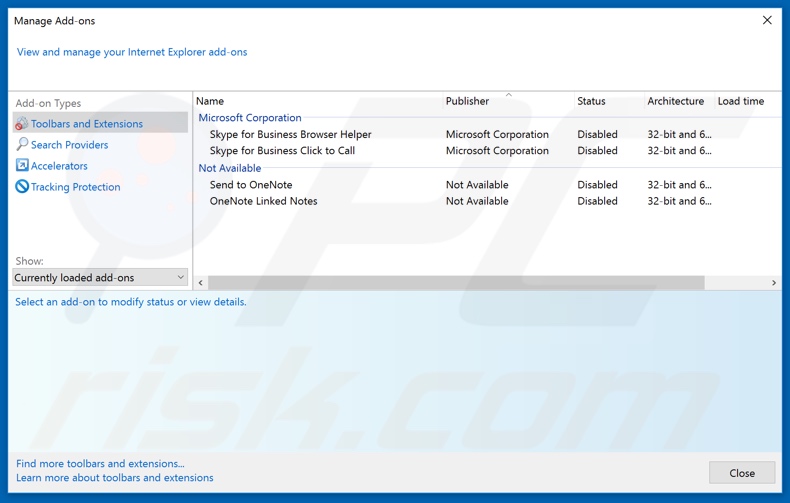
Klik op het "tandwiel"icoon ![]() (in de rechterbovenhoek van Internet Explorer) selecteer "Beheer Add-ons". Zoek naar recent geïnstalleerde en verdacht lijkende browser extensies en schakel deze uit.
(in de rechterbovenhoek van Internet Explorer) selecteer "Beheer Add-ons". Zoek naar recent geïnstalleerde en verdacht lijkende browser extensies en schakel deze uit.
Verander uw startpagina:
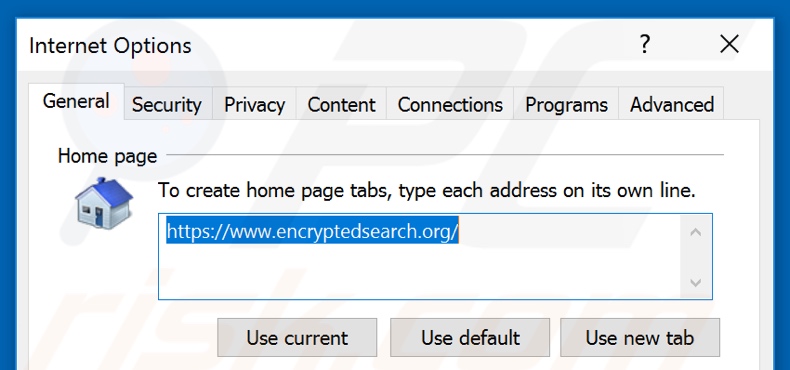
Klik op het "tandwiel"icoon ![]() (in de rechterbovenhoek van Internet Explorer), selecteer "Internet Opties", verwijder hxxp://encryptedsearch.org in het geopende venster en voer het domein van uw voorkeur in, wat geopend zal worden iedere keer dat u Internet Explorer opent. Of typ about: blank om een nieuwe pagina te openen in Internet Explorer.
(in de rechterbovenhoek van Internet Explorer), selecteer "Internet Opties", verwijder hxxp://encryptedsearch.org in het geopende venster en voer het domein van uw voorkeur in, wat geopend zal worden iedere keer dat u Internet Explorer opent. Of typ about: blank om een nieuwe pagina te openen in Internet Explorer.
Verander uw standaard zoekmachine:
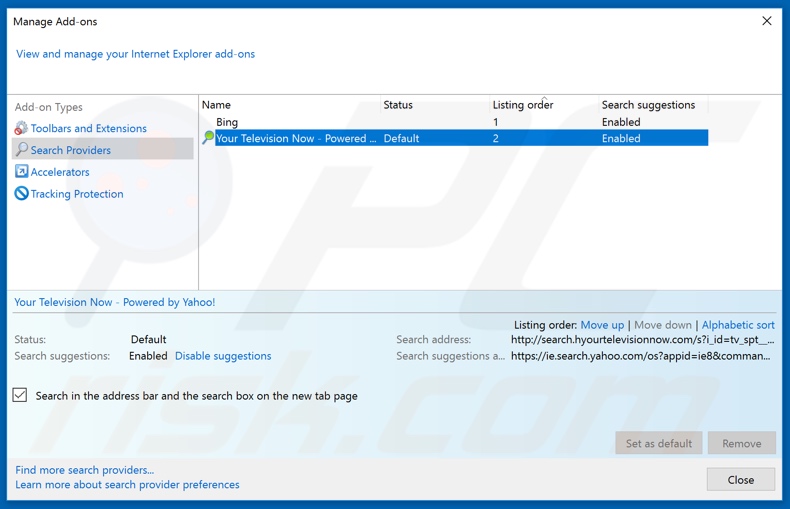
Klik op het "tandwiel"icoon ![]() (in de rechterbovenhoek van Internet Explorer), selecteer "Add-ons beheren". In het geopende venster, selecteer "Zoek Netwerken", en stel "Google", "Bing", of een andere zoekmachine naar keuze in als standaard en verwijder dan "Search".
(in de rechterbovenhoek van Internet Explorer), selecteer "Add-ons beheren". In het geopende venster, selecteer "Zoek Netwerken", en stel "Google", "Bing", of een andere zoekmachine naar keuze in als standaard en verwijder dan "Search".
Optionele methode:
Als je problemen blijft hebben met het verwijderen van encrypted search browserkaper dan kan je je Internet Explorer instellingen terug op standaard zetten.
Windows XP gebruikers: Klik op Start, klik Uitvoeren, in het geopende scherm typ inetcpl.cpl. In het geopende scherm klik je op de Geavanceerd tab en dan klik je op Herstellen.

Windows Vista en Windows 7 gebruikers: Klik op het Windows logo, in de start-zoekbox typ inetcpl.cpl en klik op enter. In het geopende scherm klik je op de Geavanceerd tab en dan klik je op Herstellen.

Windows 8 gebruikers: Open Internet Explorer en klik op het "tandwiel" icoon. Selecteer Internet Opties. In het geopende scherm selecteer je de Geavanceerd-tab en klik je op de Herstellen-knop.

In het geopende scherm selecteer je de Geavanceerd-tab

Klik op de Herstellen-knop.

Bevestig dat je de Internet Explorer instellingen naar Standaard wil herstellen - Klik op de Herstellen-knop.

 Verwijder de kwaadaardige extensies uit Google Chrome:
Verwijder de kwaadaardige extensies uit Google Chrome:
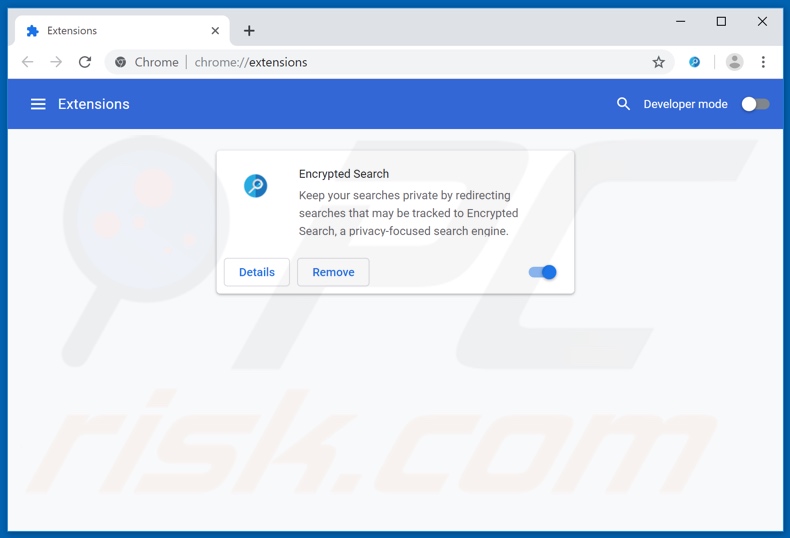
Klik op het Chrome menu icoon ![]() (in de rechterbovenhoek van Google Chrome), selecteer 'Meer hulpprogramma's' en klik op 'Extensies'. Zoek "Encrypted Search" en andere onlangs geïnstalleerde/verdachte browser-add-ons en verwijder ze.
(in de rechterbovenhoek van Google Chrome), selecteer 'Meer hulpprogramma's' en klik op 'Extensies'. Zoek "Encrypted Search" en andere onlangs geïnstalleerde/verdachte browser-add-ons en verwijder ze.
Verander uw startpagina:
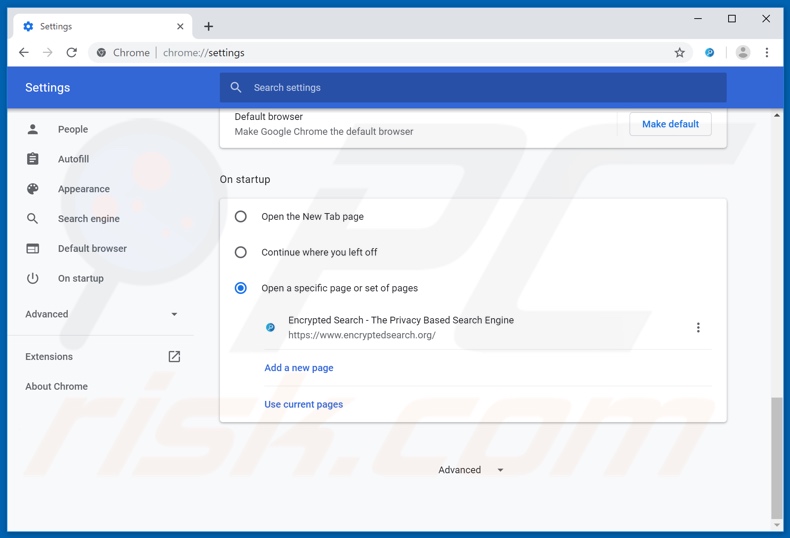
Klik op het Chrome menu icoon ![]() (in de rechterbovenhoek van Google Chrome), selecteer "Instellingen". Klik in het gedeelte "Bij opstarten" en zoek naar de browserkaper URL (hxxp://www.encryptedsearch.org). Klik op de drie vertikale puntjes en selecteer "verwijderen".
(in de rechterbovenhoek van Google Chrome), selecteer "Instellingen". Klik in het gedeelte "Bij opstarten" en zoek naar de browserkaper URL (hxxp://www.encryptedsearch.org). Klik op de drie vertikale puntjes en selecteer "verwijderen".
Verander uw standaard zoekmachine:
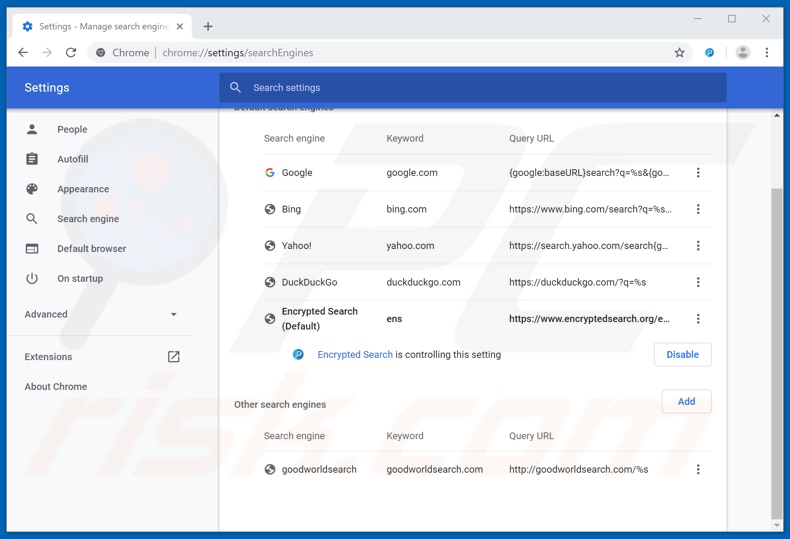
Om uw standaardzoekmachine in Google Chrome wijzigen: klik op het Chrome-menupictogram ![]() (in de rechterbovenhoek van Google Chrome), selecteer "Instellingen", klik in het gedeelte "Zoeken" op "Zoekmachines beheren ...", zoek naar "encryptedsearch.org", klik op de drie verticale stippen in de buurt van deze URL en selecteer "Verwijderen uit lijst".
(in de rechterbovenhoek van Google Chrome), selecteer "Instellingen", klik in het gedeelte "Zoeken" op "Zoekmachines beheren ...", zoek naar "encryptedsearch.org", klik op de drie verticale stippen in de buurt van deze URL en selecteer "Verwijderen uit lijst".
Optionele methode:
Als je problemen hebt met het verwijderen van encrypted search browserkaper, reset dan de instellingen van je Google Chrome browser. Klik op het Chrome menu icoon ![]() (in de rechterbovenhoek van Google Chrome) en selecteer Instellingen. Scroll naar onder. Klik op de link Geavanceerd....
(in de rechterbovenhoek van Google Chrome) en selecteer Instellingen. Scroll naar onder. Klik op de link Geavanceerd....

Nadat je helemaal naar benden hebt gescrolld klik je op Resetten (Instellingen terugzetten naar de oorspronkelijke standaardwaarden)-knop.

In het geopende scherm, bevestig dat je de Google Chrome instellingen wilt resetten door op de 'resetten'-knop te klikken.

 Verwijder de kwaadaardige plug-ins uit Mozilla Firefox:
Verwijder de kwaadaardige plug-ins uit Mozilla Firefox:
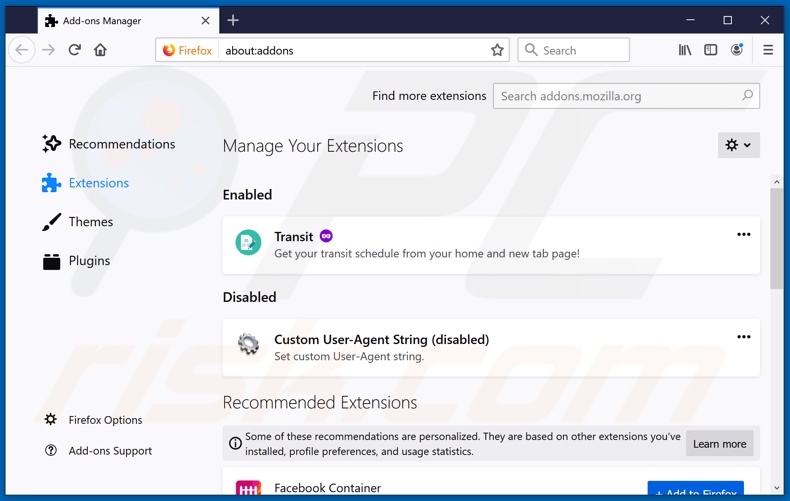
Klik op het Firefox menu ![]() (in de rechterbovenhoek van het hoofdscherm) selecteer "Add-ons". Klik op "Extensies" en verwijder "Encrypted Search" en alle andere recent geïnstalleerde en verdachte browser plug-ins.
(in de rechterbovenhoek van het hoofdscherm) selecteer "Add-ons". Klik op "Extensies" en verwijder "Encrypted Search" en alle andere recent geïnstalleerde en verdachte browser plug-ins.
Verander uw startpagina:
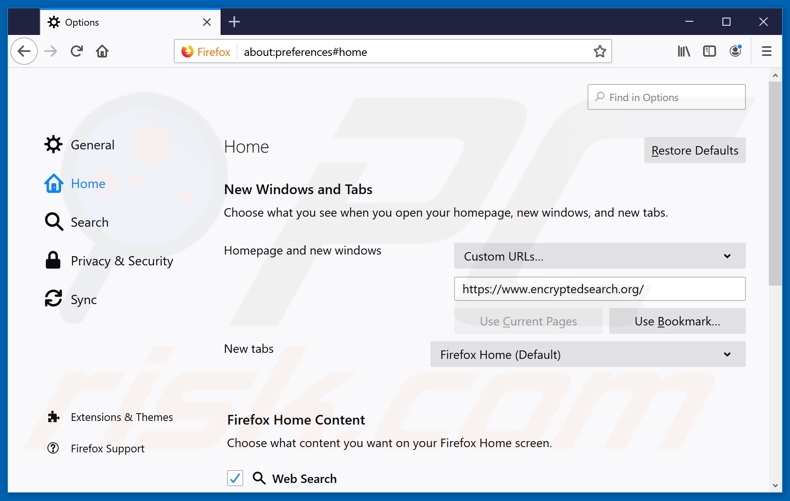
Om de startpagina te veranderen, klik op het Firefox menu ![]() (in de rechterbovenhoek van het hoofdscherm), selecteer "Opties" en in het geopende venster verwijdert u hxxp://encryptedsearch.org en voert u het domein van uw voorkeur in, dat zal openen iedere keer dat u Mozilla Firefox opstart.
(in de rechterbovenhoek van het hoofdscherm), selecteer "Opties" en in het geopende venster verwijdert u hxxp://encryptedsearch.org en voert u het domein van uw voorkeur in, dat zal openen iedere keer dat u Mozilla Firefox opstart.
Verander uw standaard zoekmachine:
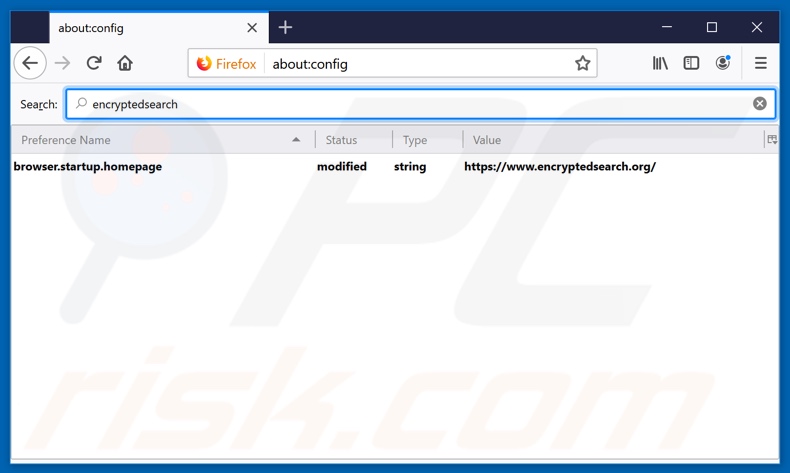
In de URL adres-balk, typ about:config en druk op Enter.
Klik op "I'll be careful, I promise!/Ik beloof dat ik voorzichtig zal zijn!".
In de zoekbalk bovenaan, typ: "encryptedsearch"
Klik met de rechtermuisknop op de gevonden voorkeuren en selecteer "Reset" om de standaardwaarden te herstellen.
Optionele methode:
Computergebruikers die problemen blijven hebben met het verwijderen van encrypted search browserkaper kunnen de Mozilla Firefox instellingen naar standaard herstellen.
Open Mozilla Firefox, in de rechterbovenhoek van het hoofdvenster klik je op het Firefox menu ![]() , in het geopende keuzemenu kies je het Open Help Menu-icoon
, in het geopende keuzemenu kies je het Open Help Menu-icoon ![]()

Klik dan op Probleemoplossing-informatie.

In het geopende scherm klik je op de Firefox Herstellen knop.

In het geopende scherm bevestig je dat je de Mozilla Firefox instellingen naar Standaard wil herstellen door op de Herstellen-knop te klikken.

 Verwijder kwaadaardige extensies uit Safari:
Verwijder kwaadaardige extensies uit Safari:

Verzeker je ervan dat je Safari browser actief is en klik op het Safari menu, selecteer dan Voorkeuren…

In het Voorkeuren-venster selecteer je de Extensies-tab. Zoek alle recent geïnstalleerde en verdachte extensies en verwijder deze.

In het voorkeuren-venster selecteer je het Algemeen-tabblad en verzeker je je ervan dat je startpagina staat ingesteld op de URL van je voorkeur, als het gewijzigd werd door een browser hijacker kan je dit hier terug aanpassen.

In het voorkeuren-venster selecteer je het Zoeken-tabblad en verzeker je je ervan dat je favoriete internet-zoekmachine geselecteerd werd.
Optionele methode:
Verzeker je ervan dat je Safari browser actief is en klik op het Safari-menu. In het keuzemenu selecteer je Geschiedenis en Website Data verwijderen…

In het geopende scherm seleceer je alle geschiedenis en klik je op de Geschiedenis Verwijderen-knop.

 Kwaadaardige extensies verwijderen uit Microsoft Edge:
Kwaadaardige extensies verwijderen uit Microsoft Edge:

Klik op het Edge menu-icoon ![]() (in de rechterbovenhoek van Microsoft Edge), selecteer "Extensies". Zoek naar recent geïnstalleerde en verdachte browser add-ons, en verwijder ze.
(in de rechterbovenhoek van Microsoft Edge), selecteer "Extensies". Zoek naar recent geïnstalleerde en verdachte browser add-ons, en verwijder ze.
De startpagina en nieuwe tabbladen wijzigen:

Klik op het Edge menu-icoon ![]() (in de rechterbovenhoek van Microsoft Edge), selecteer "Instellingen". In het onderdeel "Bij het opstarten" zoekt u de naam van de browserkaper en klikt u op "Uitschakelen".
(in de rechterbovenhoek van Microsoft Edge), selecteer "Instellingen". In het onderdeel "Bij het opstarten" zoekt u de naam van de browserkaper en klikt u op "Uitschakelen".
Uw standaard zoekmachine wijzigen:

Om uw standaard zoekmachine te wijzigen in Microsoft Edge: klik op het Edge menu-icoon ![]() (in de rechterbovenhoek van Microsoft Edge), selecteer "Privacy en diensten", scroll naar onder en selecteer "Adresbalk". In het onderdeel "Zoekmachines gebruikt in de zoekbalk" zoekt u de naam van de ongewenste zoekmachine. Als u die hebt gevonden klikt u op de "Uitschakelen"-knop daarnaast. U kunt ook klikken op "Zoekmachines beheren", om in het geopende menu de ongewenste zoekmachine terug te vinden. Klik op het puzzel-icoon
(in de rechterbovenhoek van Microsoft Edge), selecteer "Privacy en diensten", scroll naar onder en selecteer "Adresbalk". In het onderdeel "Zoekmachines gebruikt in de zoekbalk" zoekt u de naam van de ongewenste zoekmachine. Als u die hebt gevonden klikt u op de "Uitschakelen"-knop daarnaast. U kunt ook klikken op "Zoekmachines beheren", om in het geopende menu de ongewenste zoekmachine terug te vinden. Klik op het puzzel-icoon ![]() daarnaast en selecteer "Uitschakelen".
daarnaast en selecteer "Uitschakelen".
Optionele methode:
Als u problemen bljft ondervinden met het verwijderen van de encrypted search browserkaper, herstel dan uw Microsoft Edge browserinstellingen. Klik op het Edge menu-icoon ![]() (in de rechterbovenhoek van Microsoft Edge) en selecteer Instellingen.
(in de rechterbovenhoek van Microsoft Edge) en selecteer Instellingen.

In het geopende menu selecteert u Opnieuw instellen.

Selecteer Instellingen naar hun standaardwaarden herstellen. In het geopende scherm bevestigt u dat u de Microsoft Edge-instellingen naar hun standaardwaarden wilt herstellen door op de knop Opnieuw instellen te klikken.

- Als dit niet helpt, volg dan deze alternatieve instructies waarin wordt uitgelegd hoe de Microsoft Edge browser te herstellen.
Samenvatting:
 Een browser hijacker is een soort adware die de instellingen van de internetbrowsers van gebruikers wijzigt door de startpagina en standaard zoekmachine toe te wijzen aan een ongewenste website. Meestal infiltreert dit soort adware de besturingssystemen van de gebruiker via gratis software downloads. Als je download beheerd wordt door een download cliënt, verzeker je er dan van de installatie van geadverteerde werkbalken of applicaties te weigeren als deze je startpagina of standaard zoekmachine willen wijzigen.
Een browser hijacker is een soort adware die de instellingen van de internetbrowsers van gebruikers wijzigt door de startpagina en standaard zoekmachine toe te wijzen aan een ongewenste website. Meestal infiltreert dit soort adware de besturingssystemen van de gebruiker via gratis software downloads. Als je download beheerd wordt door een download cliënt, verzeker je er dan van de installatie van geadverteerde werkbalken of applicaties te weigeren als deze je startpagina of standaard zoekmachine willen wijzigen.
Hulp bij de verwijdering:
Als je problemen ervaart bij het verwijderen van encrypted search browserkaper uit je internet browsers, vraag dan om hulp in ons malware verwijderingsforum.
Post een commentaar:
Als je bijkomende informatie hebt over encrypted search browserkaper of z'n verwijdering, gelieve dan je kennis te delen in de onderstaande commentaren.
Bron: https://www.pcrisk.com/removal-guides/15866-encryptedsearch-org-redirect
Delen:

Tomas Meskauskas
Deskundig beveiligingsonderzoeker, professioneel malware-analist
Ik ben gepassioneerd door computerbeveiliging en -technologie. Ik ben al meer dan 10 jaar werkzaam in verschillende bedrijven die op zoek zijn naar oplossingen voor computertechnische problemen en internetbeveiliging. Ik werk sinds 2010 als auteur en redacteur voor PCrisk. Volg mij op Twitter en LinkedIn om op de hoogte te blijven van de nieuwste online beveiligingsrisico's.
Het beveiligingsportaal PCrisk wordt aangeboden door het bedrijf RCS LT.
Gecombineerde krachten van beveiligingsonderzoekers helpen computergebruikers voorlichten over de nieuwste online beveiligingsrisico's. Meer informatie over het bedrijf RCS LT.
Onze richtlijnen voor het verwijderen van malware zijn gratis. Als u ons echter wilt steunen, kunt u ons een donatie sturen.
DonerenHet beveiligingsportaal PCrisk wordt aangeboden door het bedrijf RCS LT.
Gecombineerde krachten van beveiligingsonderzoekers helpen computergebruikers voorlichten over de nieuwste online beveiligingsrisico's. Meer informatie over het bedrijf RCS LT.
Onze richtlijnen voor het verwijderen van malware zijn gratis. Als u ons echter wilt steunen, kunt u ons een donatie sturen.
Doneren
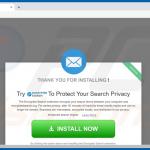
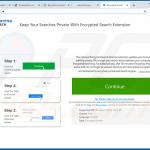
▼ Toon discussie